에어팟 이름 바꾸기 기본 밋밋함 벗어버리세요
아정당
2025.08.21
조회46
스크랩0
애플 기기를 쓰다 보면
기본 이름이 조금 밋밋하게 느껴질 때가 있죠.
그래서 오늘은 에어팟 이름 바꾸기 방법을 알려드릴게요.
한 번만 설정하면 나만의 개성을 담을 수 있고,
기기 식별도 훨씬 쉬워지니까 꼭 활용해보세요.
1. 준비 사항
에어팟 이름 바꾸기 전, 아이폰과 연동된 상태여야 합니다.
케이스를 열어 자동 연결 알림이 뜬 상태에서 진행해야 하죠.
아이폰 + 에어팟 연결이 먼저 완료되어 있어야 합니다.
2. 설정 앱에서 변경하기
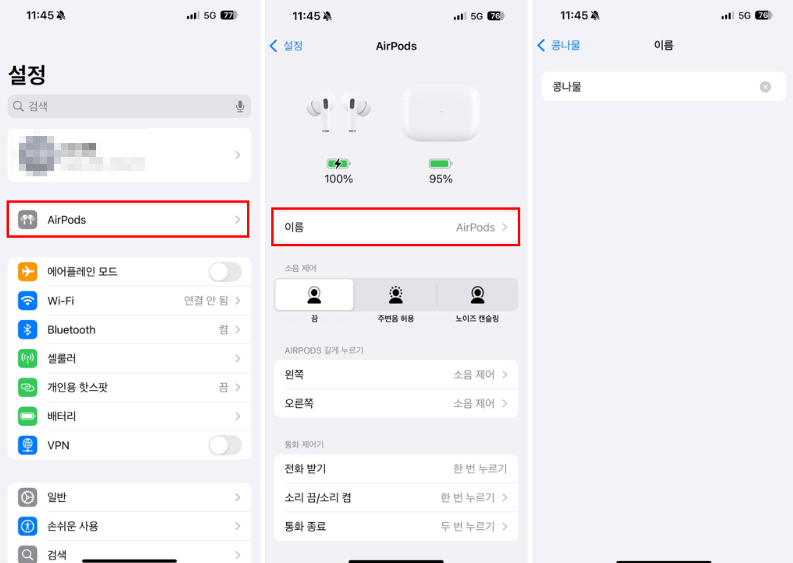
아이폰에서 [설정] 앱 실행
상단에 나타나는 AirPods 항목 터치
‘이름’ 메뉴 클릭
원하는 텍스트 입력 후 완료
여기서 단순히 이름만 바꿀 수도 있고,
이모지를 추가해서 개성을 담아줄 수도 있습니다.
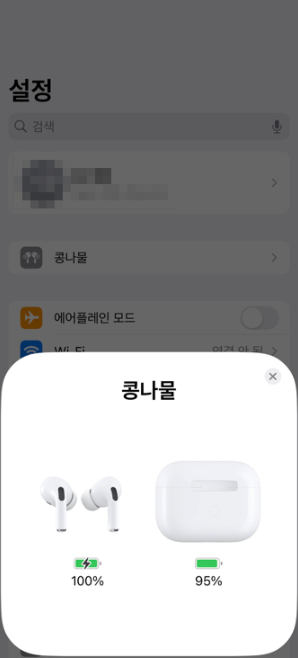
변경 후 케이스를 열면
새 이름이 적용된 걸 확인할 수 있어요.
3. 블루투스 메뉴에서 바꾸기
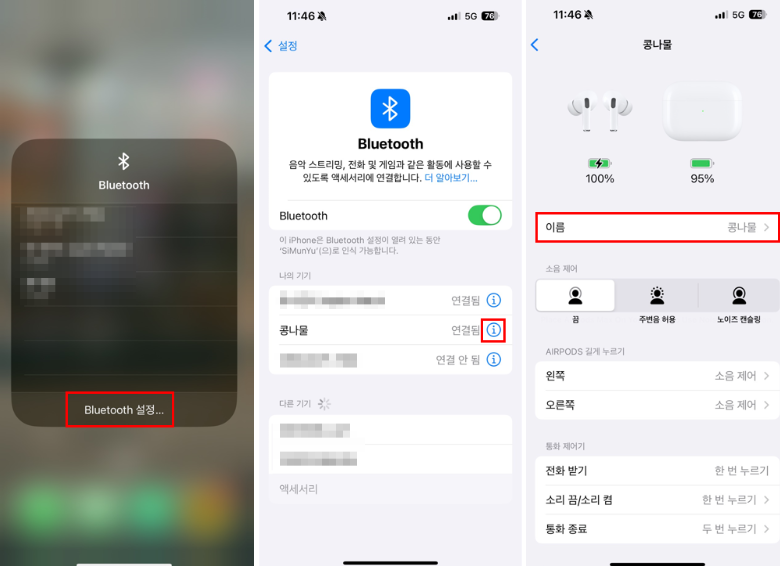
제어 센터에서 블루투스 아이콘 길게 누르기
[Bluetooth 설정]으로 이동
연결된 기기 목록에서 내 AirPods 옆 ⓘ 아이콘 클릭
‘이름’ 항목 수정 후 저장
이 방식도 결과는 동일합니다.
설정 앱으로 들어가든 블루투스로 접근하든
최종적으로 같은 결과죠.
4. 활용 팁
에어드랍 구분에 유리
주변에 같은 모델이 많을 때,
이름만으로 쉽게 내 기기를 찾을 수 있습니다.
이모지로 개성 표현
단순히 텍스트 대신 아이콘을 넣으면
목록에서 더 눈에 띄고 재미도 있어요.
업데이트 후에도 유지
iOS 업데이트를 해도
변경된 이름은 그대로 적용됩니다.
5. 주의할 점
에어팟 이름을 너무 길게 설정하면
일부 화면에서는 잘려서 보일 수 있어요.
만약 이름 변경 후 적용이 되지 않는다면
블루투스 연결을 해제했다가 다시 페어링해 보세요.
iCloud 동기화가 켜져 있다면
동일 계정에 연결된 다른 기기에도
변경된 이름이 자동 반영됩니다.
에어팟 이름 바꾸기는 1분도 걸리지 않지만,
사용 편의성과 개성을 동시에 챙길 수 있어요.
나만의 특별한 이름을 붙여서
밋밋함을 벗고 개성 있는 AirPods를 사용해보세요!
잠깐!
혹시 약정 끝난지 모르고 나라에서 정한 지원금
'최대 128만 원 + @' 놓치고 있지 않나요?
그렇다면 아래 내용 10초만 읽어보세요!
에어팟 케이스 이름 바꾸기, 에어팟 프로 이름 바꾸기, 에어팟 맥스 이름 바꾸기







 셀프 바로가입
셀프 바로가입 실시간 카톡 상담
실시간 카톡 상담